Page 1
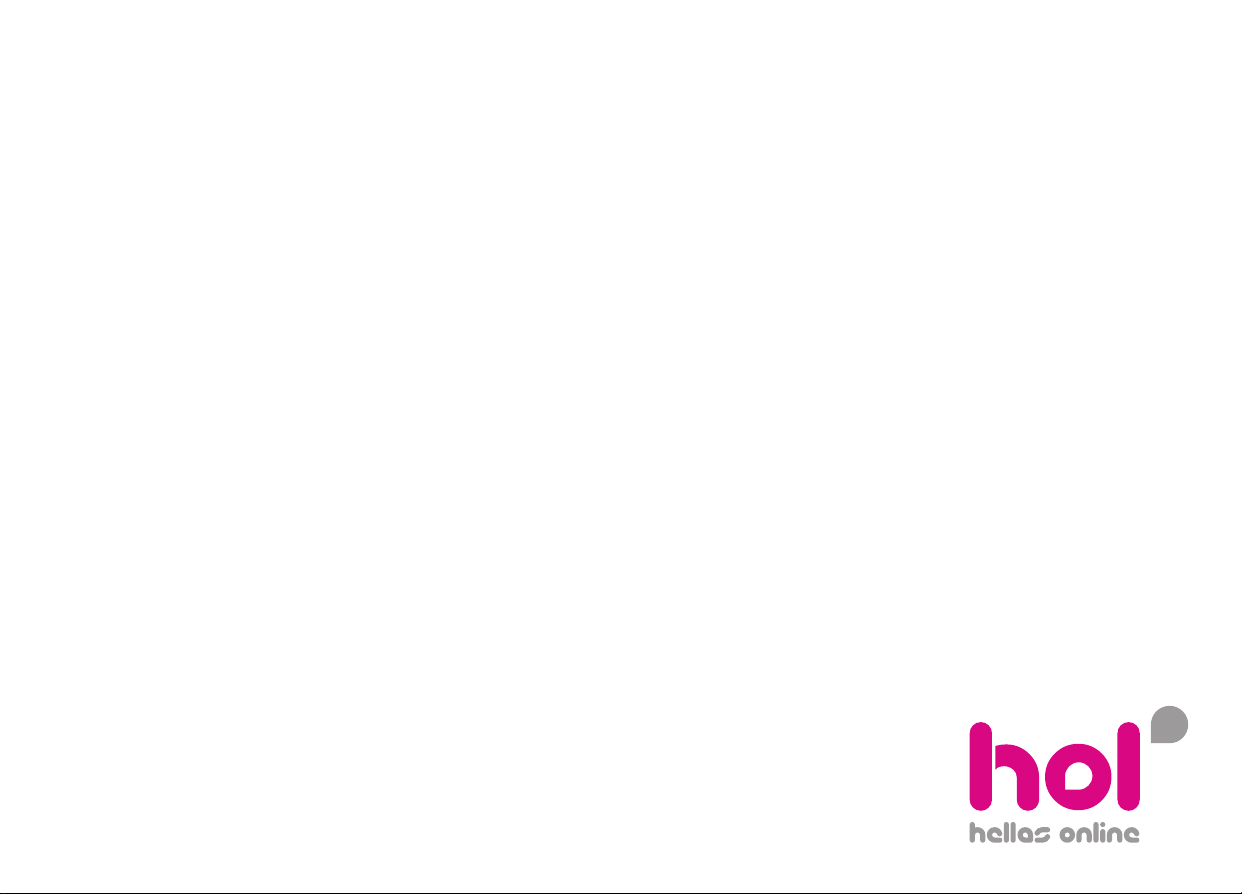
Οδηγίες Εγκατάστασης
hol
NetFasteR WLAN
double-play
Page 2
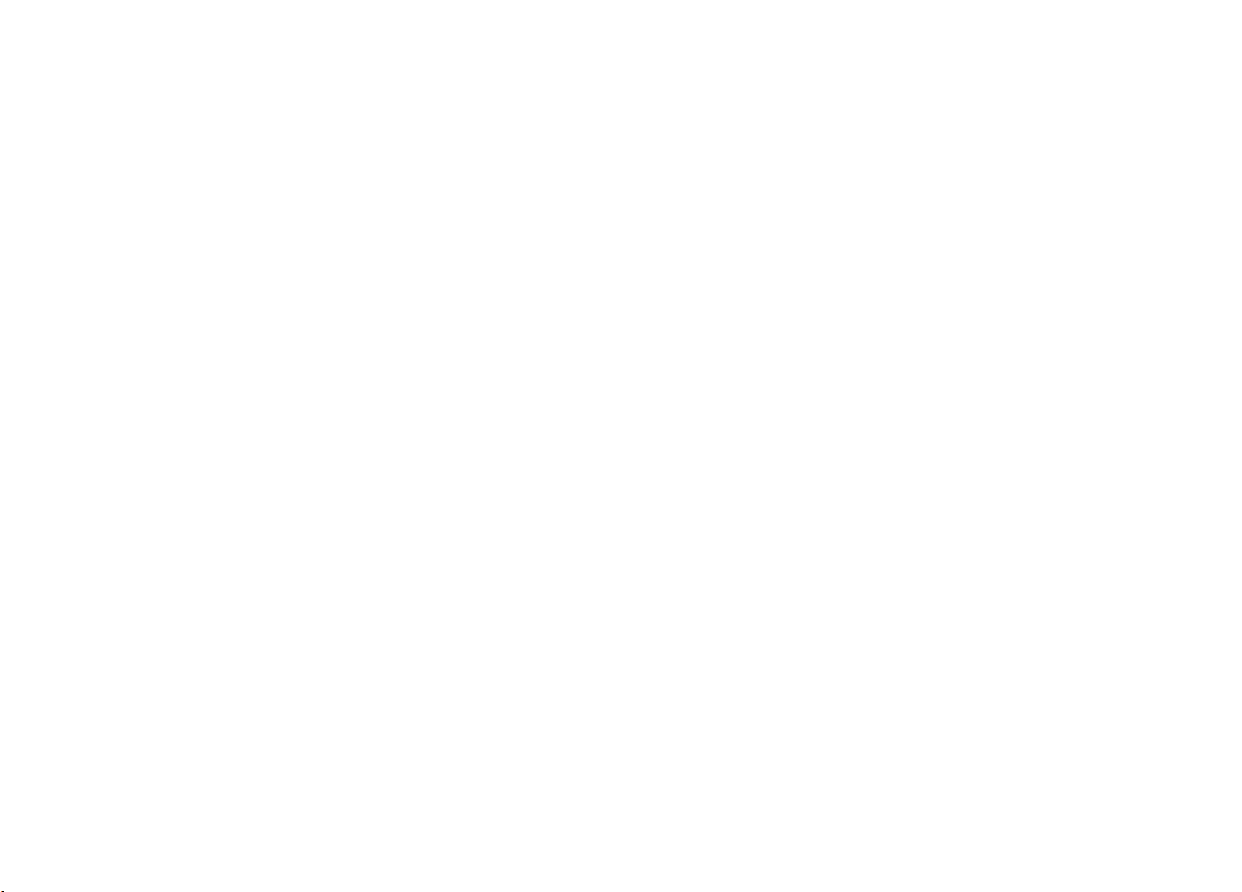
Page 3
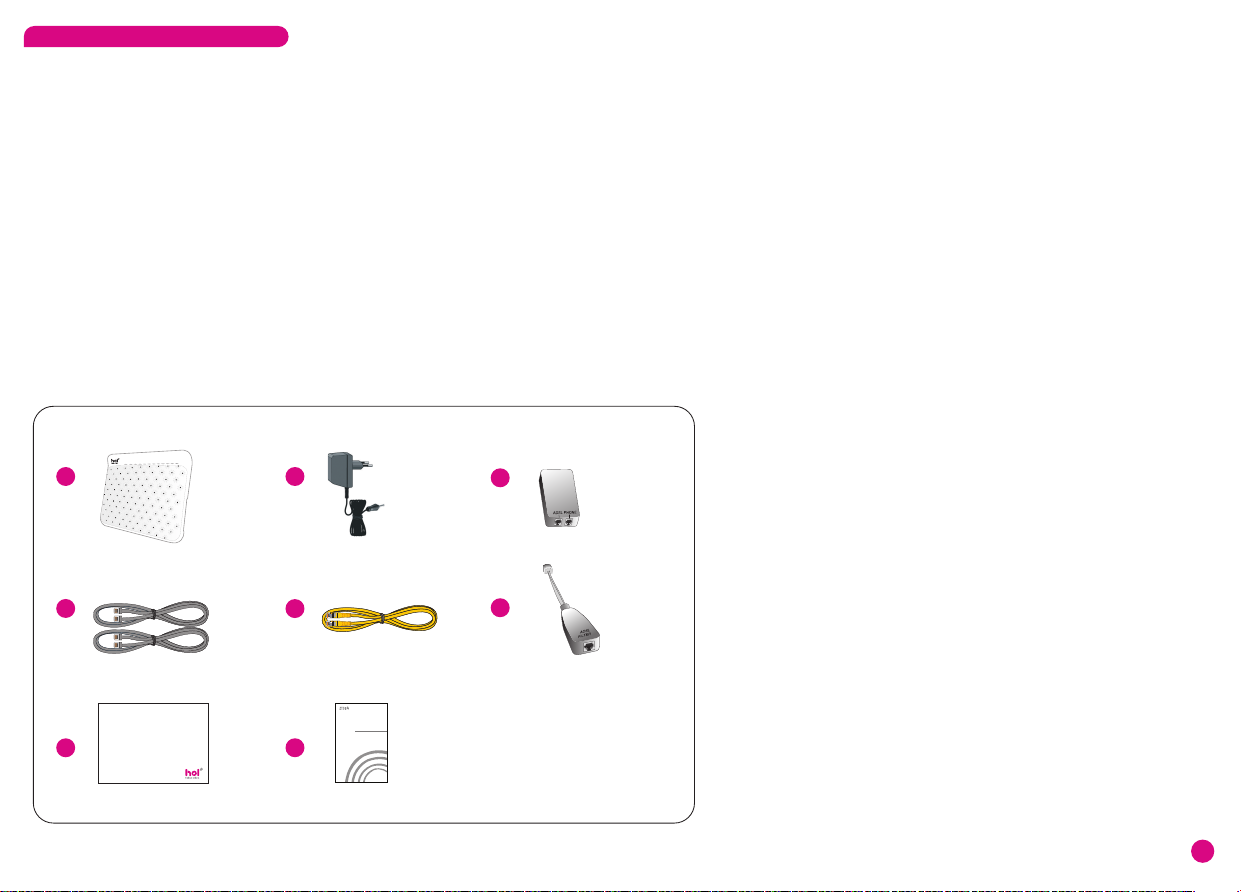
Περιεχόµενα συσκευασίας
1. Συσκευή NetFasteR WLAN (στο εξής θα ονοµάζεται “Router”)
2. Τροφοδοτικό µε καλώδιο για σύνδεση στην πρίζα
3. ADSL Splitter (διαχωριστής)
4. 2 γκρι τηλεφωνικά καλώδια
5. 1 κίτρινο καλώδιο δικτύου για σύνδεση του Router µε υπολογιστή µέσω θύρας δικτύου Ethernet
6. Φίλτρο τηλεφωνικής συσκευής
7. Έντυπο µε οδηγίες εγκατάστασης
8. Οδηγός κατασκευαστή
21
4
Οδηγίες Εγκατάστασης
hol
double-play
NetFasteR WLAN
7
5
ZXV10 H108L Home Gateway
User Manual
8
3
6
1
Page 4
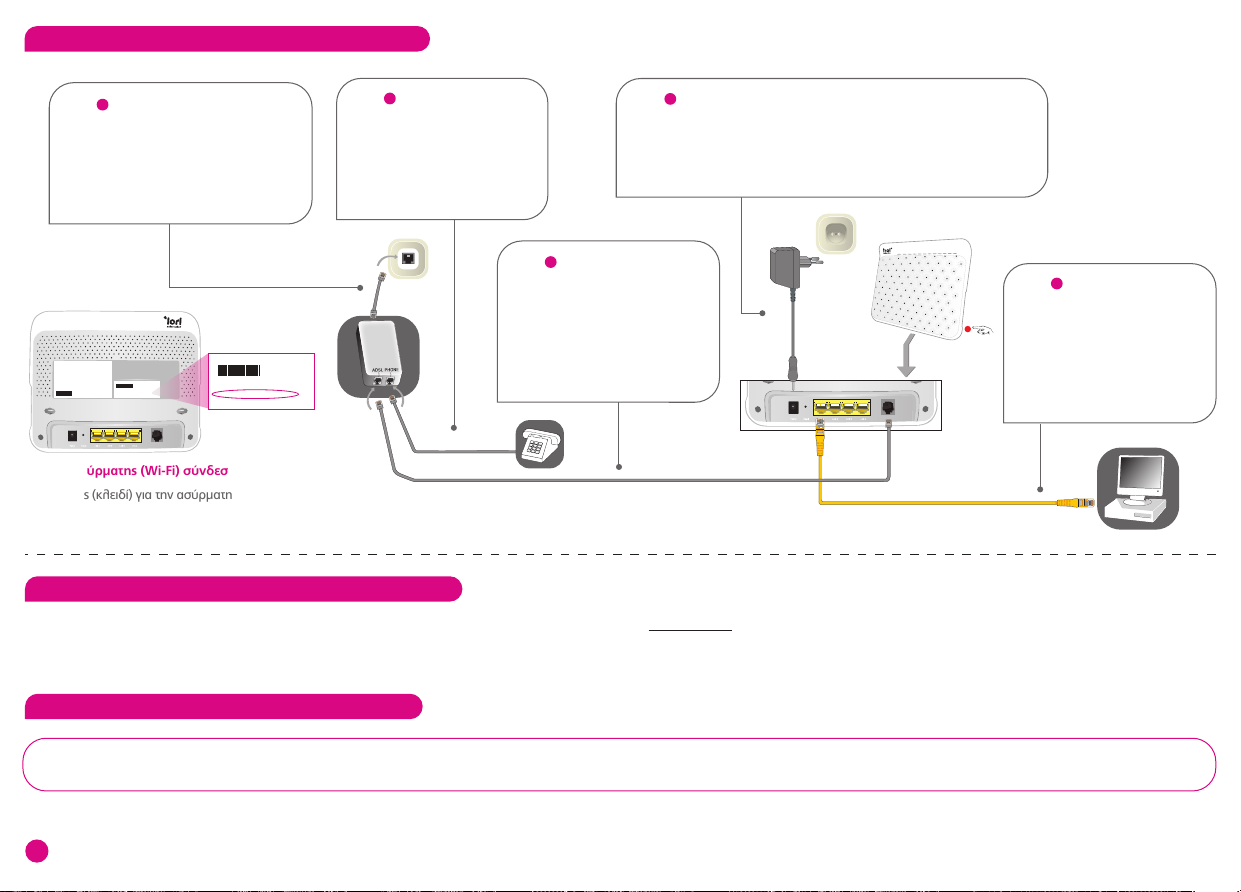
Οδηγίες σύνδεσης Router NetFasteR WLAN
ZXV10 H108L
210040270081
ΒΗΜΑ 1
Σύνδεση Splitter
µε τηλεφωνική γραµµή
Συνδέστε το Splitter (υποδοχή Line) στην
πρίζα του τηλεφώνου χρησιµοποιώντας
το γκρι τηλεφωνικό καλώδιο.
ZXV10 H108L
AK 1983K
ZXV10 H108L
2100XXXXXXXX
SN: XXXXXXXXXXXXXXXXXXXXXXXXXXXXXXXX
WLAN SSID: NetFasteR WLAN_XXXXXXXX
WLAN Security (WPA-PSK): XXXXXXXX
MAC: 00:26:ED:XX:XX:XX
ΒΗΜΑ 2
Σύνδεση Splitter
µε τηλεφωνική συσκευή
Συνδέστε το τηλέφωνό
σας στην υποδοχή “PHONE”
ή “TEL” του Splitter.
Πρίζα τηλεφώνου
Splitter
ΒΗΜΑ 3
Σύνδεση Splitter
µε Router
Συνδέστε το άλλο γκρι τηλεφωνικό
καλώδιο στην υποδοχή “ADSL”
ή “MODEM” του Splitter και στην
υποδοχή DSL του Router.
ΒΗΜΑ 4
Σύνδεση Router µε το ρεύµα
Συνδέστε το τροφοδοτικό στην υποδοχή
“Power” του Router και στη συνέχεια στην πρίζα ηλεκτρικού ρεύµατος.
Πατήστε τον κόκκινο διακόπτη στην πλαϊνή πλευρά του Router
Router
ΒΗΜΑ 5
Σύνδεση Router µε υπολογιστή
µε καλώδιο Ethernet
Συνδέστε το κίτρινο καλώδιο
δικτύου στην υποδοχή “LAN1”
του Router και στην υποδοχή
δικτύου Ethernet
του υπολογιστή σας.
Κλειδί ασύρµατης (Wi-Fi) σύνδεσης
Ο κωδικός (κλειδί) για την ασύρµατη (Wi-Fi) σύνδεση
βρίσκεται στο κάτω µέρος του Router δίπλα από την
ένδειξη "WLAN Security (WPA -PSK)".
Σύνδεση υπόλοιπων τηλεφωνικών συσκευών
Σε περίπτωση που έχετε τηλεφωνικές συσκευές και σε άλλους χώρους, θα πρέπει απαραίτητα να τοποθετήσετε φίλτρο σε αυτές. Συνδέστε το καλώδιο της
τηλεφωνικής σας συσκευής στην υποδοχή “ADSL Filter” του φίλτρου και στη συνέχεια συνδέστε το φίλτρο µε την πρίζα της τηλεφωνικής γραµµής που
βρίσκεται στον τοίχο.
Σύνδεση υπολογιστή µε καλώδιο Ethernet
ΠΡΟΣΟΧΗ! Για να χρησιµοποιήσετε τη θύρα Ethernet/LAN βεβαιωθείτε αρχικά ότι στον υπολογιστή σας υπάρχει εγκατεστηµένη κάρτα δικτύου.
Μπορείτε να το ελέγξετε στην πίσω όψη του υπολογιστή εάν υπάρχει µε την ένδειξη “LAN” ή δικτύου.
Συνδέστε τη µία άκρη του κίτρινου καλωδίου δικτύου στην υποδοχή “LAN1” του Router και την άλλη άκρη του στην υποδοχή δικτύου Ethernet του υπολογιστή σας.
2
Page 5

Ασύρµατη (Wi-Fi) σύνδεση για Windows XP
Βεβαιωθείτε ότι έχει ανάψει η ένδειξη WLAN στο Router!
Αν όχι, πατήστε συνεχόµενα για 5’’ το διακόπτη WLAN
στην πλαϊνή πλευρά του Router.
Βήµα 1: Ανοίξτε το µενού Start, επιλέξτε Control Panel και κάντε διπλό κλικ
στην επιλογή Network and Internet Connections.
Βήµα 3: Στο παράθυρο που εµφανίζεται επιλέξτε «Wireless Networks», ενεργοποιήστε
την επιλογή «Use Windows to configure my wireless network settings» και επιλέξτε
«View Wireless Networks» από το πλαίσιο «Available Networks».
Βήµα 2: Στο παράθυρο «Network connections» που εµφανίζεται
κάντε δεξί κλικ στην επιλογή «Wireless Network Connections»
και επιλέξτε «Properties».
Βήµα 4: Στο παράθυρο «Wireless Network Connection» που εµφανίζεται
επιλέξτε από τη λίστα την εγγραφή «NetFasteR WLAN» και πατήστε «Connect».
Βήµα 5: Στο παράθυρο «Wireless Network Connection» στο πεδίο «Network key»
εισάγετε τον κωδικό που βρίσκεται στο κάτω µέρος του Router δίπλα από το πεδίο
«WLAN Security (WPA -PSK)». Επαναλάβετε δεύτερη φορά την εισαγωγή στο πεδίο
«Confirm network key» και πατήστε «Connect».
ZXV10 H108L
2100XXXXXXXX
SN: XXXXXXXXXXXXXXXXXXXXXXXXXXXXXXXX
WLAN SSID: NetFasteR WLAN_XXXXXXXX
WLAN Security (WPA-PSK): XXXXXXXX
MAC: 00:26:ED:XX:XX:XX
3
Page 6

Ασύρµατη (Wi-Fi) σύνδεση για Windows Vista
Βεβαιωθείτε ότι έχει ανάψει η ένδειξη WLAN στο Router! Αν όχι, πατήστε συνεχόµενα για 5’’ το διακόπτη WLAN στην πλαϊνή πλευρά του Router.
Βήµα 1: Ανοίξτε το µενού Start και επιλέξτε Control Panel.
Βήµα 2: Στο παράθυρο που εµφανίζεται κάντε διπλό κλικ στο εικονίδιο
«Network and Sharing Center».
Βήµα 3: Στο παράθυρο που εµφανίζεται κάντε κλικ στο εικονίδιο
«Connect to a network».
Βήµα 4: Στο παράθυρο «Connect to a network» επιλέξτε το ασύρµατο δίκτυο
µε την ονοµασία «NetFasteR WLAN» και πατήστε «Connect».
Βήµα 5: Στο παράθυρο που θα εµφανιστεί στο πεδίο «Security key or
passphrase» εισάγετε τον κωδικό που βρίσκεται στο κάτω µέρος του Router
δίπλα από το πεδίο «WLAN Security (WPA -PSK)».
ZXV10 H108L
2100XXXXXXXX
SN: XXXXXXXXXXXXXXXXXXXXXXXXXXXXXXXX
WLAN SSID: NetFasteR WLAN_XXXXXXXX
WLAN Security (WPA-PSK): XXXXXXXX
4
MAC: 00:26:ED:XX:XX:XX
Page 7

Ασύρµατη (Wi-Fi) σύνδεση για Windows 7
Βεβαιωθείτε ότι έχει ανάψει η ένδειξη WLAN στο Router! Αν όχι, πατήστε συνεχόµενα για 5’’ το διακόπτη WLAN στην πλαϊνή πλευρά του Router.
Βήµα 1: Ανοίξτε το µενού Start και επιλέξτε Control Panel.
Βήµα 2: Στο παράθυρο που εµφανίζεται στο εικονίδιο «Network and
Internet», κάντε κλικ στην επιλογή «View network status and tasks».
Βήµα 4: Επιλέξτε το «NetFasteR_WLAN» και πατήστε «Connect».
Βήµα 5: Κατά τη διάρκεια ασύρµατης σύνδεσης του υπολογιστή σας µε το
NetFasteR_WLAN θα σας ζητηθεί το κλειδί ασφαλείας που βρίσκεται στο
κάτω µέρος του Router δίπλα από το πεδίο «WLAN Security (WPA -PSK)».
ZXV10 H108L
2100XXXXXXXX
SN: XXXXXXXXXXXXXXXXXXXXXXXXXXXXXXXX
WLAN SSID: NetFasteR WLAN_XXXXXXXX
WLAN Security (WPA-PSK): XXXXXXXX
MAC: 00:26:ED:XX:XX:XX
Εισάγετέ το όταν θα σας ζητηθεί.
Βήµα 3: Στο παράθυρο που θα εµφανιστεί κάντε κλικ στην επιλογή
«Connect to a network».
Η διαδικασία σύνδεσης του υπολογιστή σας
µε το NetFasteR WLAN ολοκληρώνεται.
5
Page 8

WPS
WLAN
LAN4
LAN3
LAN2
LAN1
ADSL
Online
Run Power
Ενδεικτικές λυχνίες Router
1. Power: Όταν η ένδειξη Power του Router είναι αναµµένη, η συσκευή τροφοδοτείται κανονικά µε ρεύµα.
Σε αντίθετη περίπτωση η συσκευή δεν είναι αναµµένη και θα πρέπει να τη συνδέσετε στο ρεύµα και να πιέσετε στη θέση On τον κόκκινο διακόπτη
στο πλαϊνό µέρος του Router.
2. ADSL: Όταν η ένδειξη ADSL είναι αναµµένη, η σύνδεση ADSL λειτουργεί σωστά.
Όταν η ένδειξη ADSL αναβοσβήνει, η συσκευή πραγµατοποιεί σύνδεση ADSL και γίνεται προσπάθεια συγχρονισµού.
Όταν η ένδειξη ADSL δεν είναι αναµµένη, η προσπάθεια συγχρονισµού απέτυχε ενδεχοµένως γιατί η υπηρεσία σας στη hol µπορεί να µην έχει ακόµα ενεργοποιηθεί.
3. Online: Όταν η ένδειξη Οnline είναι αναµµένη, έχει πραγµατοποιηθεί η σύνδεση µε το internet µέσω της hellas online.
Όταν η ένδειξη Οnline είναι σβηστή δεν έχει πραγµατοποιηθεί σύνδεση µε το internet.
4. LAN 1/2/3: Όταν η ένδειξη LAN 1 ή 2 ή 3 είναι αναµµένη η σύνδεση του υπολογιστή µε καλώδιο Ethernet έχει πραγµατοποιηθεί.
Όταν η ένδειξη LAN 1 ή 2 ή 3 αναβοσβήνει, υπάρχει ανταλλαγή δεδοµένων µε τον υπολογιστή σας µέσω της αντίστοιχης θύρας.
Όταν η ένδειξη LAN 1 ή 2 ή 3 δεν είναι αναµµένη, δεν υπάρχει σύνδεση του υπολογιστή σας µε καλώδιο Ethernet.
5. WLAN: Όταν η ένδειξη WLAN αναβοσβήνει, υπάρχει ανταλλαγή δεδοµένων προς ή από το ασύρµατο Δίκτυο (Wi-Fi).
Όταν η ένδειξη WLAN δεν είναι αναµµένη, η σύνδεση µέσω ασύρµατου δικτύου είναι απενεργοποιηµένη. Για να την ενεργοποιήσετε, πατήστε το διακόπτη WLAN
στο πλαϊνό µέρος του Router.
6. Run: Όταν η ένδειξη Run αναβοσβήνει, η συσκευή λειτουργεί κανονικά.
6
Page 9

Ρύθµιση Router για πρόσβαση στο Internet
Όλοι οι συνδροµητές που καλύπτονται από το ιδιόκτητο δίκτυο της hellas online µπορούν να έχουν πρόσβαση στο Internet χωρίς να χρειάζεται
καµία επιπλέον ρύθµιση στον εξοπλισµό. Συνδέοντας απλά τον εξοπλισµό έχετε πρόσβαση στο Internet.
Σε ρύθµιση του Router, χρειάζεται να προχωρήσετε µόνο αν δεν έχετε πρόσβαση στο Internet (δηλαδή δεν ανοίγουν οι σελίδες µε τον browser
που χρησιµοποιείτε) και έχουν ανάψει οι λυχνίες Power και ADSL στο Router.
Σε αυτή την περίπτωση θα χρειαστείτε τον «Κωδικό Εγγραφής» που έχετε λάβει ή που θα λάβετε µε SMS στο κινητό τηλέφωνο που µας δηλώσατε στην αίτηση
ενεργοποίησης και θα πρέπει να ακολουθήσετε τα εξής βήµατα:
Βήµα 1: Θα πρέπει να δηµιουργήσετε «Όνοµα χρήστη» (Username) και «Κωδικό Πρόσβασης» (Password) στην hellas online. Εάν είχατε δηµιουργήσει
«Όνοµα χρήστη» και «Κωδικό Πρόσβασης» στο παρελθόν, τότε πηγαίνετε κατευθείαν στο Βήµα 2. Αν όχι, ανοίξτε τον Internet Explorer ή οποιοδήποτε πρόγραµµα
πλοήγησης και πηγαίνετε στη σελίδα www.hol.gr/registration. Ακολουθήστε τα βήµατα που θα εµφανιστούν στην οθόνη σας επιλέγοντας «Συνέχεια».
Βήµα 2: Ανοίξτε τον Internet Explorer ή οποιοδήποτε πρόγραµµα πλοήγησης και πληκτρολογήστε στη γραµµή διευθύνσεων http://netfaster.wlan
ή http://192.168.2.1 και πατήστε Enter. Στα πεδία «username» και «password» πληκτρολογήστε τη λέξη «admin» και «admin» και πατήστε «Login».
Βήµα 3: Στο οριζόντιο menu πατήστε «Network» και στη σελίδα που θα εµφανιστεί, στο αριστερό µενού επιλέξτε «WAN» � «WAN Connection».
Στο πεδίο «Connection Name» επιβεβαιώστε ότι η προεπιλεγµένη τιµή είναι «HSip».
Στα πεδία «Username» και «Password» καταχωρήστε το «Όνοµα χρήστη» στη µορφή username@hol.gr και τον «Κωδικό Πρόσβασης» που αποκτήσατε στο Βήµα 1.
Πατήστε «Modify».
7
Page 10

ΜΑΘΕΤΕ ΓΙΑ ΤΗΝ ΤΑΧΥΤΗΤΑ
ΤΗΣ ΣΥΝΔΕΣΗΣ ΣΑΣ
Τι πρέπει να γνωρίζετε για την ευρυζωνική σας (DSL) σύνδεση
Η τεχνολογία aDSL2+, την οποία χρησιµοποιεί η hellas online στο δίκτυό της, αποτελεί την πιο σύγχρονη και αξιόπιστη λύση για την παροχή ευρυζωνικών
υπηρεσιών µέσω των παραδοσιακών καλωδίων τηλεφωνικού δικτύου.
Οι ονοµαστικές ταχύτητες που υποστηρίζονται, φτάνουν ως τα 24Mbps χωρίς κανέναν απολύτως περιορισµό. Επιπροσθέτως η hellas online διαθέτει
και την ταχύτερη διασύνδεση µε το Διεθνές και Ελληνικό Internet για να επιτυγχάνετε τις υψηλότερες δυνατές ταχύτητες.
Τι µπορεί να επηρεάσει την ταχύτητα της σύνδεσής σας
Λόγω της φύσης της τεχνολογίας aDSL2+, συχνά εµφανίζεται το φαινόµενο ο χρήστης ADSL να παρατηρεί διακύµανση ή και απόκλιση από τη µέγιστη
δυνατή ταχύτητα. Μερικοί από τους σηµαντικότερους παράγοντες που υποβαθµίζουν την ταχύτητα σύνδεσης στο internet είναι:
Η απόσταση του χρήστη από το κέντρο του ΟΤΕ της περιοχής του.
Η ποιότητα του (χάλκινου) καλωδίου που συνδέει το κέντρο του OTE µε το χώρο του χρήστη.
Η λανθασµένη καλωδίωση στο χώρο του χρήστη.
Οι παραπάνω παράγοντες σχετίζονται µε την υφιστάµενη τεχνολογία ADSL και επηρεάζουν την ταχύτητα ανεξαρτήτως του παρόχου υπηρεσιών internet.
Άλλες χρήσιµες συµβουλές για να έχετε υψηλότερη ταχύτητα
Ελέγξετε την κάρτα δικτύου του υπολογιστή σας.
Ελέγξετε πιθανά λογισµικά (π.χ. προγράµµατα antivirus, firewalls) που επιβαρύνουν και καθυστερούν τη λειτουργία του υπολογιστή σας.
Ελέγξετε τη σωστή τοποθέτηση των φίλτρων και διαχωριστών (splitter) στο χώρο σας σύµφωνα µε τις οδηγίες εγκατάστασης του εξοπλισµού σας.
Ελέγξετε την ασύρµατη σύνδεση (Wi-Fi), η οποία σε αρκετές περιπτώσεις προκαλεί µείωση της ταχύτητας (ασθενές σήµα, λανθασµένες ρυθµίσεις κλπ.).
Χρησιµοποιήστε εναλλακτικά το καλώδιο ΕΤΗ (Ethernet) ή συµβουλευθείτε τις οδηγίες εγκατάστασης του εξοπλισµού σας.
Η hellas online σας δίνει τη δυνατότητα να µετρήσετε την ταχύτητα σύνδεσης σας µέσω της σελίδας http://speedtest.hol.gr/
8
www.hol.gr
Page 11

Page 12

Καλύτερα, για σένα
www.hol.gr
Διεύθυνση: Αδριανείου 2, Τ.Κ. 115 25 Αθήνα, www.hol.gr, Τηλ. εξυπηρέτησης πελατών: 13844
